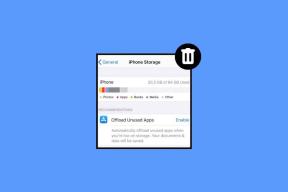Omogućite ili onemogućite statusnu traku u File Exploreru u sustavu Windows 10
Miscelanea / / November 28, 2021
Omogućite ili onemogućite statusnu traku u File Exploreru u sustavu Windows 10: Statusna traka u File Exploreru će vam pokazati koliko je stavki (datoteka ili mapa) prisutno unutar određenog pogona ili mape i koliko ste od tih stavki odabrali. Na primjer, pogon ima 47 stavki i od njih ste odabrali 3 stavke, statusna traka će prikazati nešto poput ovoga: 47 stavki 3 stavka odabrana
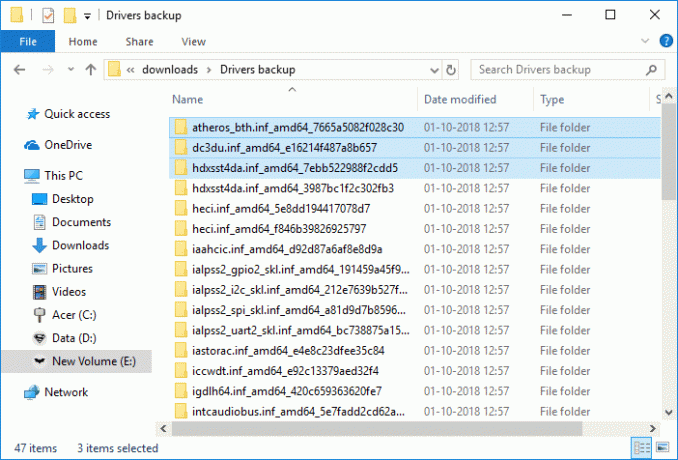
Statusna traka nalazi se na dnu File Explorera kao što možete vidjeti na gornjoj slici. Druga upotreba statusne trake je da su u krajnjem desnom kutu trake dostupna dva gumba koji mijenjaju trenutni izgled mape u prikaz detalja ili prikaz velikih ikona. No, malo korisnika koristi statusnu traku i stoga traže način da onemoguće statusnu traku. U svakom slučaju, bez gubljenja vremena da vidimo Kako omogućiti ili onemogućiti statusnu traku u File Exploreru u sustavu Windows 10 uz pomoć dolje navedenog vodiča.
Sadržaj
- Omogućite ili onemogućite statusnu traku u File Exploreru u sustavu Windows 10
- Metoda 1: Omogućite ili onemogućite statusnu traku u File Exploreru pomoću opcija mape
- Metoda 2: Omogućite ili onemogućite statusnu traku u File Exploreru pomoću Registra
Omogućite ili onemogućite statusnu traku u File Exploreru u sustavu Windows 10
Biti siguran za stvoriti točku vraćanja za slučaj da nešto krene po zlu.
Metoda 1: Omogućite ili onemogućite statusnu traku u File Exploreru pomoću opcija mape
1. Pritisnite tipku Windows + E da otvorite File Explorer, a zatim kliknite na Pogled zatim Mogućnosti.

Bilješka: Ako ste onemogućili traku, jednostavno pritisnite Alt + T da biste otvorili izbornik Alati, a zatim kliknite Opcije mape.
2.Ovo će otvoriti Opcije mape odakle se trebate prebaciti na Kartica Prikaz.
3. Sada se pomaknite do dna, a zatim potvrdite ili poništite "Prikaži statusnu traku" prema:
Provjerite "Prikaži statusnu traku": Omogućite statusnu traku u File Exploreru u sustavu Windows 10
Poništite opciju "Prikaži statusnu traku": Onemogućite statusnu traku u File Exploreru u sustavu Windows 10

4. Nakon što ste odabrali, jednostavno kliknite Primijeni, a zatim OK.
Metoda 2: Omogućite ili onemogućite statusnu traku u File Exploreru pomoću Registra
1. Pritisnite tipku Windows + R, a zatim upišite regedit i pritisnite Enter za otvaranje Urednik registra.

2. Dođite do sljedećeg ključa registra:
HKEY_CURRENT_USER\Software\Microsoft\Windows\CurrentVersion\Explorer\Advanced
3. Odaberite Napredno, a zatim u desnom oknu prozora dvaput kliknite na “Prikaži traku statusa” DWORD i promijenite njegovu vrijednost u:
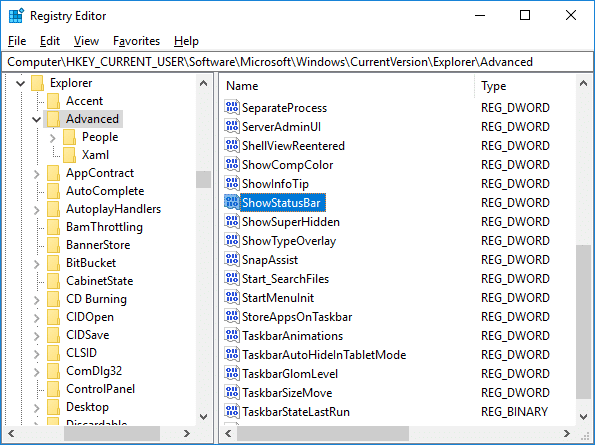
Da biste omogućili statusnu traku u File Exploreru u sustavu Windows 10: 1
Da biste onemogućili statusnu traku u File Exploreru u sustavu Windows 10: 0
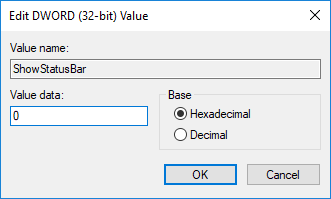
4. Kada završite, kliknite OK i zatvorite sve.
5. Ponovo pokrenite računalo da biste spremili promjene.
Preporučeno:
- Nemojte automatski šifrirati datoteke premještene u šifrirane mape u sustavu Windows 10
- Kako izvesti spremljene lozinke u Google Chrome
- Omogućite ili onemogućite numeričko razvrstavanje u File Exploreru u sustavu Windows 10
- Kako promijeniti zadanu lokaciju mape za preuzimanje u Chromeu
To je to, uspješno ste naučili Kako omogućiti ili onemogućiti statusnu traku u File Exploreru u sustavu Windows 10 ali ako još uvijek imate pitanja u vezi s ovim vodičem, slobodno ih postavite u odjeljku za komentare.